کی بازار- نوتیفیکیشنها بسیار سودمندند زیرا درست وقتی اپلیکیشنی به توجهتان نیاز دارد به شما هشدار میدهند. برای آنکه همهی نوتیفیکیشنهای خود را یکجا داشته باشید، Action Center را دارید. اما این قابلیت هم وقتهایی که از اپی که برایتان مهم نیست نوتیفیکیشن دریافت میکنید میتواند آزاردهنده باشد. حال وقتی این نوتیفیکیشنها را روی نمایشگر خود برای طولانیمدت ببینید اوضاع حتی آزاردهندهتر هم میشود. خبر خوب این که راه چارهای برای این مشکل وجود دارد. در ادامه با ما همراه شوید تا به شما آموزش دهیم چطور میتوانید نوتیفکیشنهای ویندوز 10 خود را شخصیسازی نمایید.
چطور تعداد نوتیفیکیشنهای داخل Action Center را محدود کنیم؟
اگر جزو آن دسته از افراد هستید که وقتی حجم وسیعی از نوتیفیکیشنها را در Action Center میبینید حالتان بد میشود پس بیایید آنها را محدود کنیم. برای انجام این کار مراحل Settings -> System -> Notifications & actions را طی نمایید.
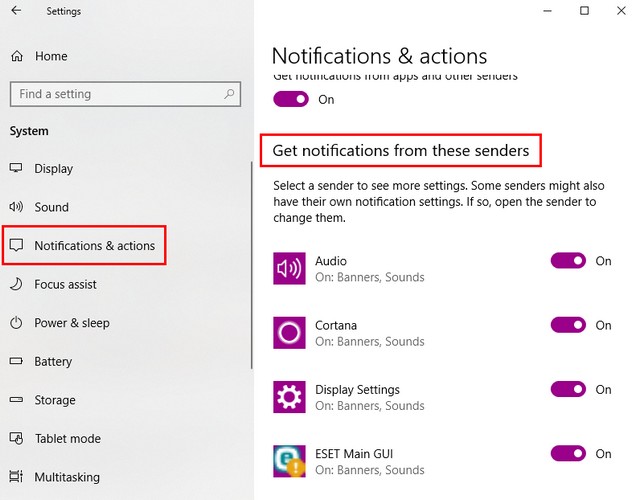
به سمت پایین اسکرول کنید تا بخش Get notifications from these senders را ببینید. به فهرست روید و تاگل دکمهی مخصوص اپهایی که نمیخواهید از آنها نوتیفیکیشن دریافت کنید خاموش نمایید.
مادامیکه در این بخش هستید، تنظیمات دیگری نیز میتوانید انجام دهید. زیر بخش Notifications، میتوانید گزینهی مخصوص مشاهدهی نوتیفیکیشنها روی لاکاسکرین و یا غیر از آن را روشن یا خاموش نمایید.
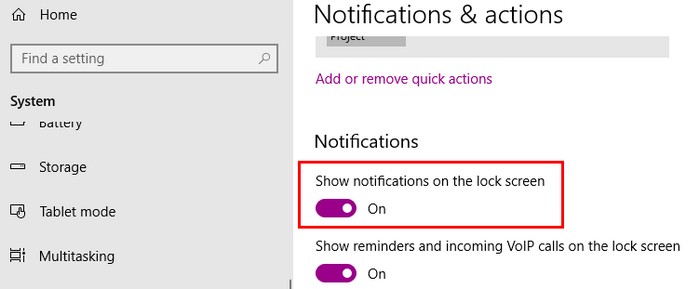
چطور مدتزمان نمایش نوتیفیکیشنها را زیاد یا کم کنیم؟
وقتی نوتیفیکیشنها مدتزمان زیادی را روی نمایشگر میمانند میتوانند حواس کاربر را پرت کنند. برای کم کردن یا زیاد کردن این مدتزمان مراحل زیر را طی کنید:
Settings -> Ease of Access -> Other options
زیر گزینههای Visual روی منوی دراپداون کلیک کرده و گزینهی Show notifications for را انتخاب کنید (در اینجا میتوانید زمان مورد نظر خود را انتخاب کنید). شما میتوانید از بین زمانهای 5 ثانیه، 7 ثانیه، 15 ثانیه، 30 ثانیه، 1 دقیقه و 5 دقیقه یکی را انتخاب کنید.
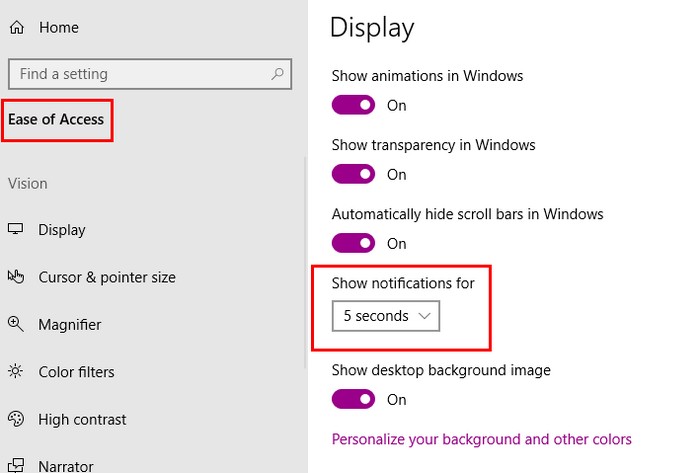
چطور بجِ نوتیفکیشنها را روی Taskbar خاموش کنیم؟
برای خاموش کردن بج[1] نوتیفیکشنها روی taskbar به Settings -> Personalization -> Taskbar رفته و تاگل گزینهای که میگوید Show badges on taskbar button را خاموش کنید.
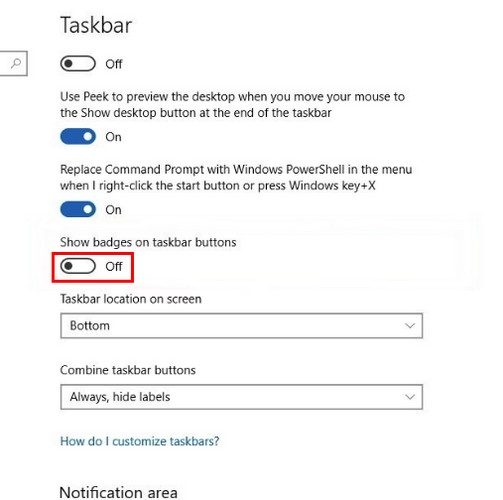
اگر دکمهی Use small taskbar را فعال کردهاید، Show badges on taskbar button خاکستری میشود. برای اجازه دادن به گزینهی بجها، دکمهی Use small taskbar را خاموش کنید. به منظور خلاصی از بجِ نوتیفیکیشنها در Action Center، روی آن راستکلیک کرده و یا تعداد نوتیفیکیشنهای جدید را انتخاب کنید یا ندیدن آیکونهای اپ را.
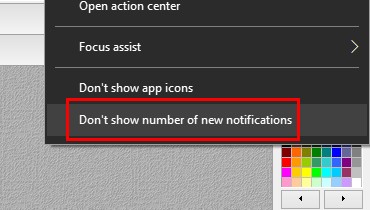
نوتیفیکیشنهای جدید همچنان در Notification Center خواهند بود. شما به این مسئله بخوبی واقفید چون آیکون سفید خواهد شد.
چطور Action Center را از میان ببریم؟
اگر آنچنان از دست نوتیفیکیشنها خسته شدهاید که دیگر حتی نمیخواهید چشمتان به Action Center نیز بیافتد برای ناپدید کردن آن هم راهی وجود دارد. رویش راستکلیک کنید و به Settings -> Taskbar بروید. سپس به سمت پایین اسکرول کنید تا متنی را که میگوید Turn system icons on or off را مشاهده نمایید.
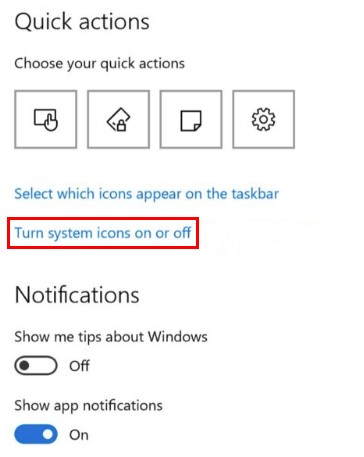
به سمت پایین اسکرول کرده تا گزینهی Action Center را ببینید. آنوقت تاگل آن را خاموش کنید. به محض آنکه خاموشش کنید از بین خواهد رفت. برای دیدن تغییرات نیازی ندارید سیستم خود را ریبوت کنید.
آیا میشود نوتیفیکیشنها را اولویتبندی کرد؟
اپهایی وجود دارند که نوتیفیکیشنهایشان را هیچگاه نباید از دست داد؛ حال آنکه نوتیفیکیشنهای برخی دیگر چندان هم اهمیتی ندارند. برای آنکه نوتیفیکیشنهای خود را اولویتبندی کنید به Settings -> System -> Notifications & actions بروید. به سمت پایین اسکرول کرده و روی اپ مورد علاقهی خود کلیک کنید. سپس زیر بخش Priority of notification در action center روی گزینهی Top کلیک کنید.
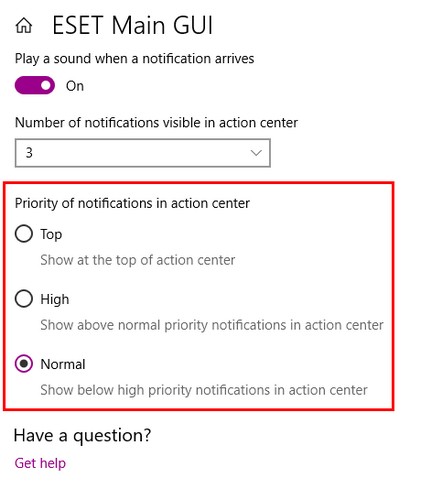
چطور نوتیفکیشنهای اپ ایمیل را تغییر دهیم؟
به منظور تغییر نوتیفکیشنهای اپ Mail، آن را باز کرده و روی چرخدنده بزنید تا تنظیمات باز شود.
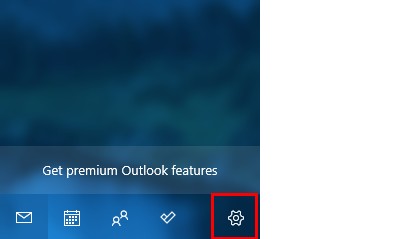
روی گزینهی نوتیفیکیشن -که باید بین سایر آپشنها باشد- کلیک کنید. وقتی داخل آن شدید، میتوانید تغییرات لازم را اعمال کنید.
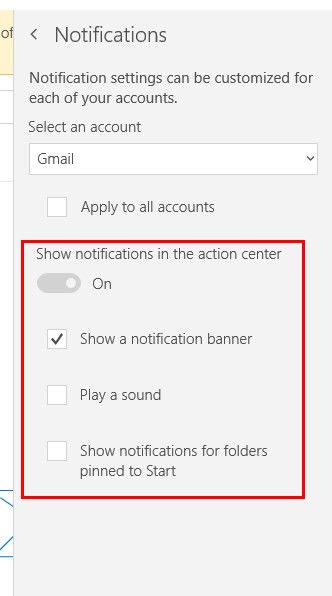
چطور وقتی با نمایشگرم کار دارم میتوانم نوتیفکیشنهای ویندوز 10 را ببندم؟
اگر وسط کار مهمی هستید و شدیداً به نمایشگر خود نیاز دارید شاید آمدن نوتیفکیشنها بسیار آزارتان دهد. برای خاموش کردن موقتیِ آنها به Settings -> System -> Notifications & actions رفته و زیر بخش Notifications، تاگل گزینهی Hide notifications when I’m duplicating my screen را روشن کنید.
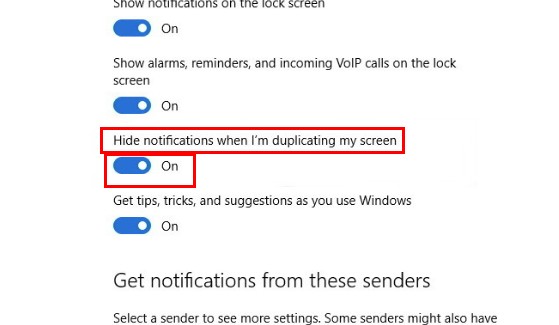
نتیجهگیری
وقتی نوتیفیکیشنها از سر و کول گوشیتان بالا میروند طبیعی است که اعصابتان خرد شود اما برای هر مشکلی راهی وجود دارد. شما میتوانید کاری کنید تا نوتیفکیشنها تنها برایتان مزیت داشته باشند و نه چیز دیگری.
[1] آیفون برای نشان دادن تعداد پیام یا ایمیلهای جدید از بجها (Badge) استفاده میکند.
منبع: کی بازار (فروشگاه آنلاین نرم افزارهای اورجینال)، با دریافت انواع لایسنسهای معتبر از تامینکنندگان جهانی این امکان را برای تمام کاربران فراهم آورده است تا در چند ثانیه، از خدماتی بینالمللی لذت ببرند. در کی بازار امکان خرید لایسنسهای اورجینال نرم افزارهای کاربردی و امنیتی(ویندوز اورجینال، آفیس اورجینال، آنتی ویروس اورجینال، آنتی ویروس کسپرسکی، آنتی ویروس پادویش و آنتی ویروس نود 32) بصورت ارسال آنی فراهم آمده است.